
Dhe ne vazhdojmë me artikujt në lidhje me shkurtesat që na lejojnë të kryejmë detyra të grupuara. Më parë ju kemi informuar se si mundemi fik pajisjet tona y rinisni atë me një shkurtore. Në këtë artikull, ne do t'ju tregojmë se si mundemi seancën e mbyllur ose si të pezullojmë / hibernojmë kompjuterin tonë.
Edhe pse është e vërtetë që dalja nga kompjuteri ynë është një proces shumë i thjeshtë që mund të bëjmë përmes kombinimit, Mund të mos jetë e jona të përdorim kombinimin e tasteve, kështu që nëse gjëja jonë është të lëvizim miun, një shkurtore në desktop mund të jetë opsioni më i mirë.
Dilni me një shkurtore në Windows 10
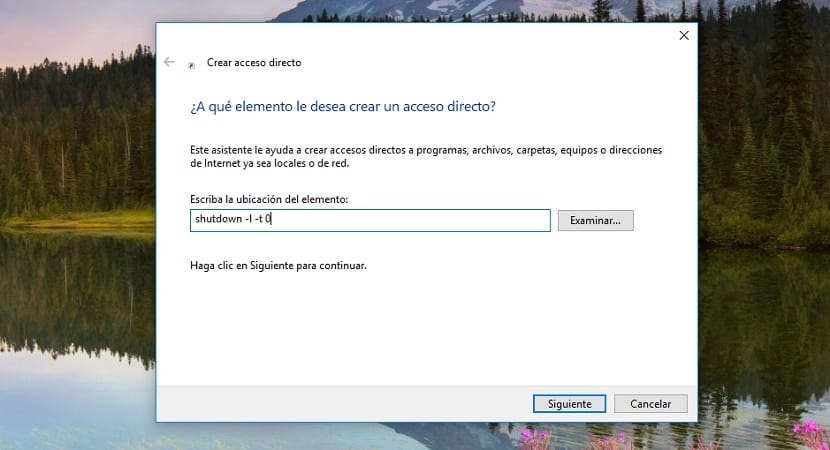
- Së pari, ne duhet të shkojmë në desktopin e kompjuterit tonë. Ky mashtrim i vogël funksionon për Windows 7, Windows 8.x dhe Windows 10.
- Tjetra, ne klikojmë në butonin e djathtë të miut, kliko në E re> Shkurtore.
- Në fushën Shkruaj vendndodhjen e elementit, duhet të shkruajmë komandën e mëposhtme pa thonjëzat "shutdown -l -t 0" dhe të klikojmë tjetër.
- Tjetra, ne shkruajmë emrin që duam të ketë shkurtorja, e cila në këtë rast do të ishte Close session, në mënyrë që ta identifikojmë atë shpejt dhe lehtë.
Pezulloni ose hibernoni kompjuterin tonë me një shkurtore me Windows 10
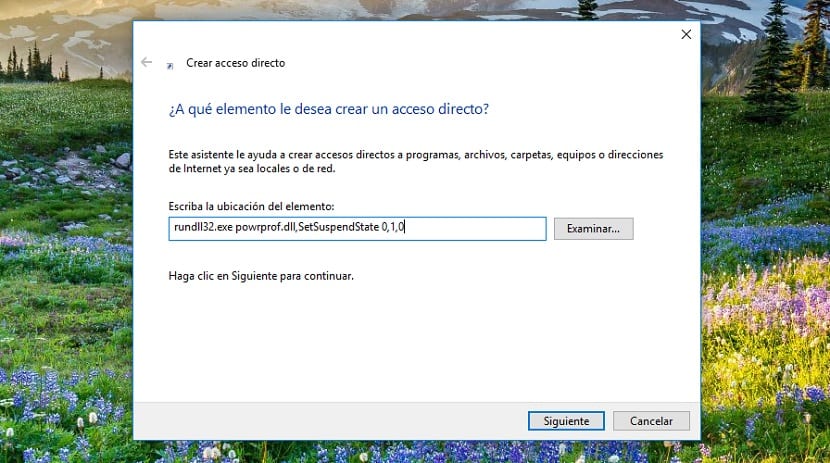
- Së pari, ne duhet të shkojmë në desktopin e kompjuterit tonë. Ky mashtrim i vogël funksionon për Windows 7, Windows 8.x dhe Windows 10.
- Tjetra, ne klikojmë në butonin e djathtë të miut, kliko në E re> Shkurtore.
- Në fushën Vendosni vendndodhjen e elementit, duhet të shkruajmë komandën e mëposhtme pa thonjëzat "rundll32.exe powrprof.dll, SetSuspendState 0,1,0" dhe të klikojmë tjetër.
- Tjetra, ne shkruajmë emrin që duam të ketë shkurtorja, e cila në këtë rast do të ishte Pezulloni / letargjisni ekipi ynë, në mënyrë që ta identifikojmë atë shpejt dhe lehtë.